CAD如何实现单向缩放?
我们在使用CAD中的缩放功能时,一般都是等比例的缩放,但是如果我们只需要单向缩放应该如何操作呢?单向缩放就是在X/Y轴中只改变其中一个的比例,下面小编就给大家介绍具体的操作方法,感兴趣的小伙伴一起来看看吧。
1.首先打开CAD绘图软件,在命令行输入块命令B,点击回车确认,把需要单向缩放的图创建成块,如图所示。
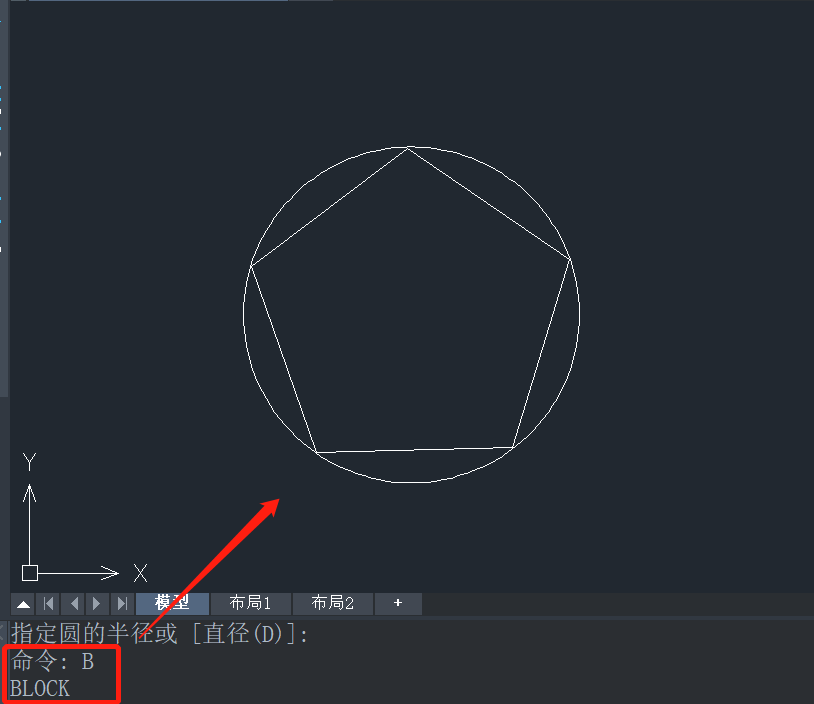
2.在弹出的【块定义】对话框中,我们可以设置块名称,选择要缩放的对象,拾取基点,如图所示。
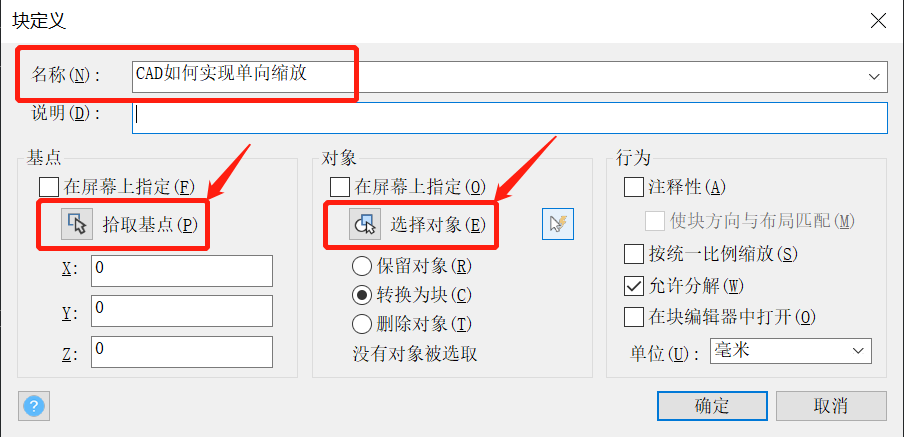
3.接着在顶部菜单栏中点击【插入】选项卡,在其下拉列表中选择【块】按钮,如图所示。
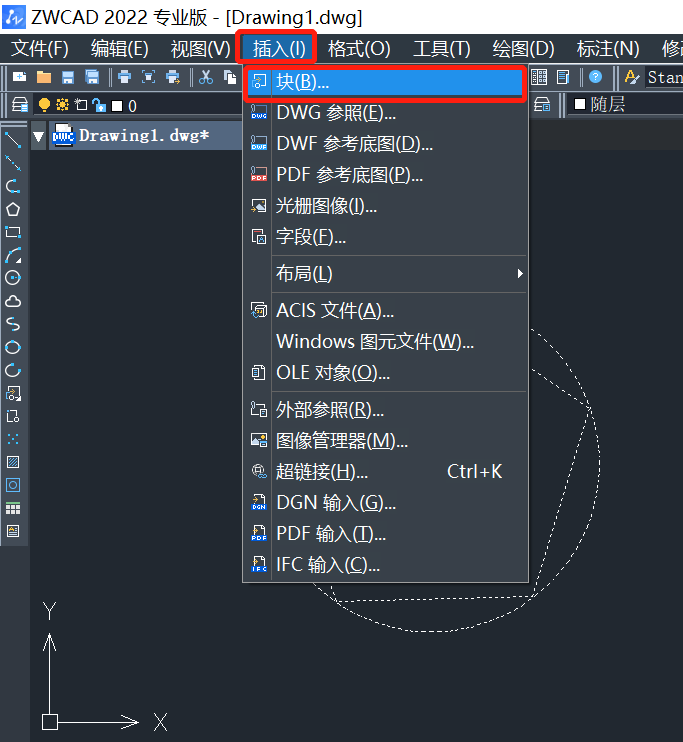
4.在弹出的【插入图块】对话框中,可以修改要缩放方向的比例,这里我们以设置X比例作为演示,如图所示X比例默认值为1。
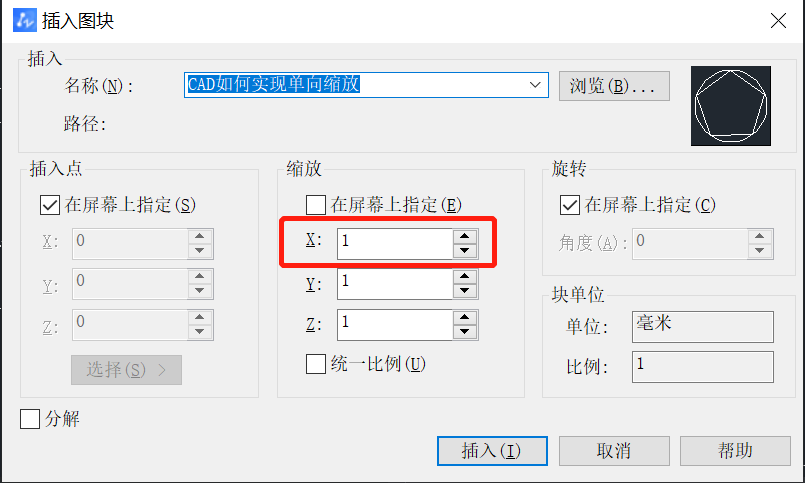
5.这里我们把原来的1改为2,即物体X轴方向单独变大一倍,点击【插入】按钮,如图所示。
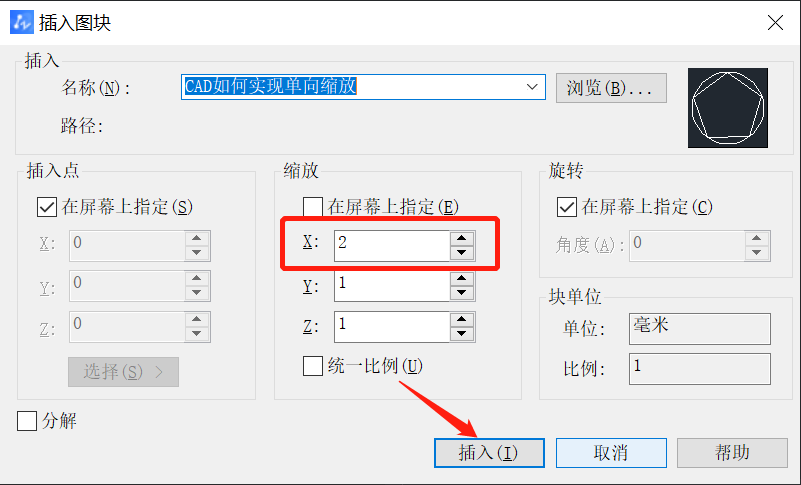
6.最后单向缩放的效果图如下。
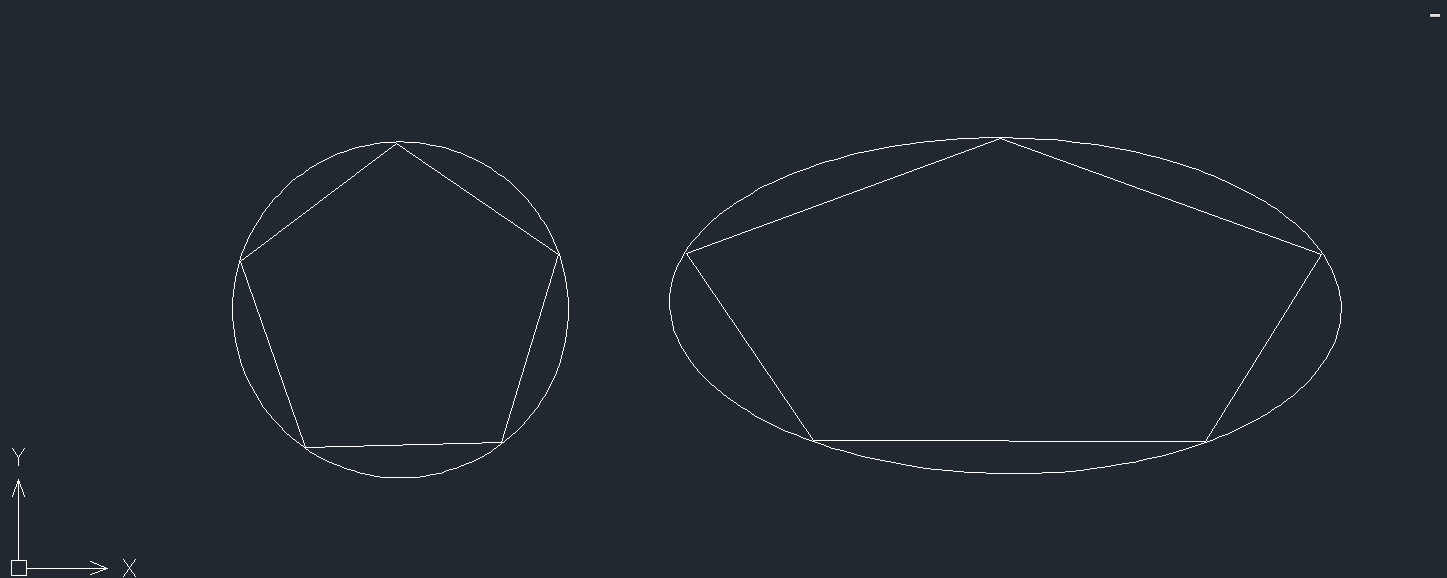
以上就是关于CAD如何实现单向缩放的全部内容分享,有需要的小伙伴可以参考以上方法操作练习。更多CAD资讯敬请关注中望CAD官网,小编将持续更新推送,丰富教程内容不要错过哦。
推荐阅读:CAD下载
推荐阅读:CAD制图
·定档6.27!中望2024年度产品发布会将在广州举行,诚邀预约观看直播2024-06-17
·中望软件“出海”20年:代表中国工软征战世界2024-04-30
·2024中望教育渠道合作伙伴大会成功举办,开启工软人才培养新征程2024-03-29
·中望将亮相2024汉诺威工业博览会,让世界看见中国工业2024-03-21
·中望携手鸿蒙生态,共创国产工业软件生态新格局2024-03-21
·中国厂商第一!IDC权威发布:中望软件领跑国产CAD软件市场2024-03-20
·荣耀封顶!中望软件总部大厦即将载梦启航2024-02-02
·加码安全:中望信创引领自然资源行业技术创新与方案升级2024-01-03
·玩趣3D:如何应用中望3D,快速设计基站天线传动螺杆?2022-02-10
·趣玩3D:使用中望3D设计车顶帐篷,为户外休闲增添新装备2021-11-25
·现代与历史的碰撞:阿根廷学生应用中望3D,技术重现达·芬奇“飞碟”坦克原型2021-09-26
·我的珠宝人生:西班牙设计师用中望3D设计华美珠宝2021-09-26
·9个小妙招,切换至中望CAD竟可以如此顺畅快速 2021-09-06
·原来插头是这样设计的,看完你学会了吗?2021-09-06
·玩趣3D:如何使用中望3D设计光学反光碗2021-09-01
·玩趣3D:如何巧用中望3D 2022新功能,设计专属相机?2021-08-10
·CAD边框随填充图案一起删除了怎么办2023-08-11
·如何调整CAD文字间距?2022-04-20
·CAD中带属性的表面粗糙度块的建立与应用2017-08-09
·CAD中的图片的边框怎么去除?2017-06-22
·CAD多段线线宽设置2016-01-08
·CAD如何沿着弧线创建弧形文本?2023-12-26
·CAD如何提高标注的美观性2020-07-20
·如何在CAD如何手动绘制地形图剖面2016-05-18














